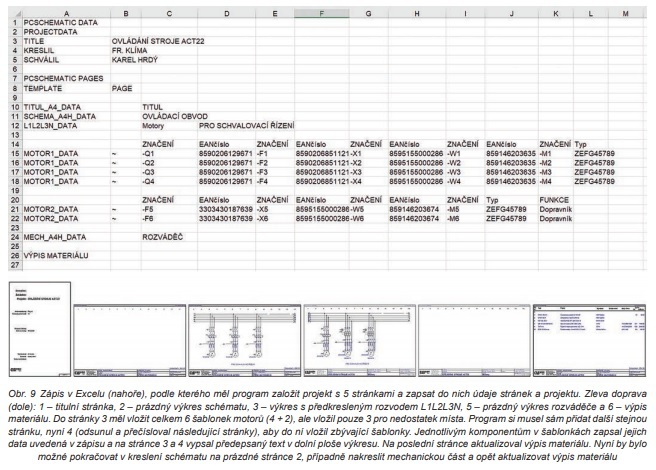Automatizované a parametrické kreslení schémat
Automatizace je dnes často používaným výrazem pro zjednodušení a současně zrychlení pracovních úkonů. Automatizovat lze do určité míry i kreslení schematických zapojení, včetně parametrického zadávání dat obvodů.
Schematický diagram obsahuje symboly (bloky) použitých prvků s určitými údaji, které jsou mezi sebou propojené. Navíc mohou být ve schématu různé texty, tabulky atd. Protože je podstata schematických diagramů stejná, nezáleží na tom, jestli se jedná o elektronické, elektrotechnické, pneumatické či další druhy obvodů.
K vysvětlení možné automatizace kreslení schématu a parametrického zadávání dat jednotlivým částem obvodů je v tomto článku použitý program PC|Automation od firmy PCSCHEMATIC. Ten je sice primárně určen pro kreslení elektrotechnických schémat, ale elektronické, pneumatické či hydraulické obvody lze v programu kreslit také, navíc s vysokou mírou inteligence.
Jak lze kreslení schématu automatizovat
Automatizované kreslení schematických diagramů využívá připravené šablonky často používaných částí schémat (obr. 1), zejména zapojení obvodů a bloků textů. Na obr. 2 jsou jako příklad šablonky zapojení stabilizátoru napětí, zapojení motoru a blok textů.
Šablonky vzniknou okopírováním a uložením již nakreslených částí zapojení nebo mohou být nakresleny přímo v editoru šablonek, kde jsou k dispozici kreslicí funkce i přístup do knihovny symbolů a databáze součástek. Šablonkou zapojení může být i kopie celé stránky výkresu.
Jednou vytvořená šablonka se chová při vkládání do výkresu jako jeden pevný blok. Jakmile je ale do výkresu vložena, rozpadne se na jednotlivé části, se kterými lze potom individuálně pracovat. Rozpadlá šablonka se tak stává běžnou součástí schematického zapojení, lze ji napojit na další vložené šablonky nebo na volně kreslenou část schématu.
Šablonky zapojení se do výkresu vkládají prostým přetažením ze zásobníku šablonek, přičemž je k dispozici jejich náhled, nebo jednoduchým zápisem v Excelu (viz dále). Jednu a tutéž šablonku lze vložit do schématu vícekrát.
Při vložení do výkresu se značení symbolů (RefDes) v šablonce automaticky přejmenuje tak, aby nebylo duplicitní. V případě potřeby lze tuto funkci vypnout.
Šablonky mohou, ale nemusí obsahovat všechna potřebná data, například typ použitého prvku. Pokud je šablonky obsahují, potom se přenesou do schématu, kde se mohou dodatečně změnit. Když šablonka nezahrnuje data, ať už kompletně, nebo jen částečně, lze je ve schématu dodatečně definovat nebo automaticky zavést s pomocí proměnných v šablonce a hodnot ve výpisu z Excelu.
Automatické umístění šablonek do výkresu
Šablonka se může při vkládání do výkresu automaticky navést do určitého místa, a tak i automaticky napojit na obvod, který už ve výkresu je (například rozvod napájení). To platí jak v případě ručního vkládání šablonky do výkresu, tak automatického s pomocí zápisu v Excelu. K navádění slouží naváděcí značky jak v šablonce, tak i ve výkresu, kde vymezují prostor i pro umístění více šablonek. Naváděcí značky šablonky kolem ní současně zajišťují volné místo a nedovolí překrytí jinou šablonkou. V případě opakovaného vkládání šablonek s naváděcími značkami do výkresu se šablonky automaticky posouvají tak dlouho, až se vybraný prostor vyplní. Další vložená šablonka už potom nemůže být umístěna automaticky, ale ručně, pokud to poměry ve schématu umožňují.
Naváděcí značky jsou speciálními symboly programu (šedé křížky), které jsou vidět pouze na obrazovce. Do výkresu schématu se vkládají průběžně během kreslení nebo už mohou být součástí stránky výkresu (šablonky stránky). Naproti tomu naváděcí značky šablonky již musí v šablonce být před vložením do výkresu. Šablonky s naváděcími značkami lze použít i pro ruční vkládání do výkresu, který navazující naváděcí značky nemá.
Vysvětlení podává obr. 3. Jeho horní část zachycuje situaci, kdy se šablonka vkládá do výkresu. Výkres má naváděcí značky 1 a 2, zde vložené do spoje L1 poblíž jeho konců. Tyto naváděcí značky indikují, že se bude vkládaná šablonka svými naváděcími značkami (3 a 4) vkládat mezi naváděcí značky výkresu (1 a 2), a to zleva − naváděcí značka šablonky (3) se automaticky navede do naváděcí značky výkresu (1). Potom se naváděcí značka výkresu (1) automaticky přesune na místo pravé naváděcí značky šablonky (4), čímž se dostupné místo pro vkládání dalších šablonek zúží. Tato situace je na obr. 3 uprostřed. S každým dalším vložením téže či jiné šablonky se naváděcí bod (1) výkresu přesouvá dále doprava, jak je vidět v dolní části obrázku.
Když už v naváděcím prostoru výkresu není dostatek místa pro vložení další šablonky, nelze ji do výkresu umístit automaticky, ale pouze ručně. Při vkládání šablonek ze záznamu v Excelu lze zajistit, že si program přidá další potřebnou stránku výkresu sám.
Parametrické definování hodnot pomocí proměnných
Šablonky i výkres schématu mohou mít zavedené proměnné, pomocí kterých jim lze zadat hodnoty, ať už přímo ve výpisu proměnných ve schématu, nebo v externím Excel souboru. Tak lze například definovat typ a hodnotu součástky nebo textu v šablonce. Stejně tak lze ale definovat jakékoliv údaje ve výkresu, ať už typy součástek u symbolů volně vložených do schématu, nebo texty, název stránky výkresu atd.
Proměnná se přiřadí k danému datovému poli (Značení, Typ, Hodnota, …) objektu pomocí zápisu ve tvaru [1], kde x je pořadové číslo proměnné, které se nesmí v jedné šablonce či stránce výkresu opakovat.
[1] /@x
Protože by ve výpisu proměnných bylo obtížné identifikovat, ke kterému objektu (součástce, textu) dané datové pole v šablonce nebo ve výkresu patří, je dobré k proměnné připsat nějaký název, například značení symbolu, viz záznam [2]. Název datového pole (Typ, Hodnota, Funkce atd.), do kterého byla proměnná zapsána, si program pamatuje, takže ho není potřeba uvádět.
[2] C1/@1
Zápis [2] říká, že hodnota 1 datového pole patří ke kondenzátoru C1. Příklad zápisu proměnných Typ a Hodnota kondenzátoru C1 v šablonce Stabilizátor je na obr. 4.
Vložením šablonky do výkresu program vygeneruje výpis proměnných (obr. 5). Pokud se do výkresu přidá další šablonka s proměnnými, její proměnné se vypíšou do stejného výpisu, ale do vedlejšího sloupce proměnných, aby bylo možné jednotlivé šablonky rozeznat.
Už v tomto výpisu lze zadat konkrétní hodnoty proměnných − viz obr. 5. Výpis proměnných lze také zadat v Excelu, kde lze potřebné hodnoty zapsat a aktualizovat výkres (funkce Vytvoření projektu z Excelu). Výpis proměnných, ať už v podobě tabulky ve výkresu, nebo v Excelu, zůstává i nadále funkční, protože program si pamatuje napojení na datová pole jednotlivých objektů − data lze tudíž podle potřeby měnit i vícekrát.
Pochopitelně, že se proměnné zapíšou jenom k těm symbolům (objektům) šablonky, u kterých jsou potřeba. Šablonka tak může mít mix pevných a proměnných dat.
Šablonky obvodů s variantami dat použitých prvků
Možnost definování proměnných je plně využita u šablonek s variantami – ty vzniknou ve výpisu proměnných ještě v editoru šablonky, kde je k dispozici funkce „Přidat variantu“. Na obr. 6 je výpis proměnných pro stabilizátor, kde jsou zapsána data pro tři varianty dat podle použitých stabilizátorů řady 78xx. Když se šablonka s variantami dat vkládá do výkresu, je potřeba požadovanou variantu vybrat z nabídky. Na obr. 6 dole je výsledek obvodu při vybrání varianty 7812.
Proměnné objektů ve výkresu
Objektům ve výkresu (schématu) lze přiřadit proměnné přímo během kreslení. Mohou to být například jednotlivé součástky nebo texty, které je potřeba definovat později, třeba i vícekrát. V takovém případě se proměnná v podobě záznamu /@x zapíše přímo k nim. Podobně lze zapsat proměnné pro text do rohového razítka výkresu, například pro Název výkresu a Datum, nebo do plochy výkresu. Pro generování výpisu proměnných ve výkresu slouží jiný povel než v případě šablonky (Vytvořit seznam proměnných). Zadání hodnot proběhne ve výpisu proměnných stejně jako u šablonek.
Automatizace s pomocí zápisu v Excelu
Pokud obsahují šablonky ve výkresu proměnné, potom je možné generovat výpis proměnných i do Excelu (Vytvořit Excel záznam z projektu). Na obr. 8 je výpis proměnných z šablonky stabilizátoru, který je možné porovnat s výpisem na obr. 5. I tady lze přepsáním proměnných (C1, C2, C3 a U1) zapsat potřebné hodnoty a ty poslat zpět do výkresu (povel Aktualizovat projekt). Generování výpisu proměnných z výkresu (nikoliv z šablonky) do Excelu probíhá podobně, ale jiným povelem (Vytvořit seznam proměnných na stránce), čímž se doplní výpis proměnných z šablonky.
Spolupráce Excelu s programem PC|Automation jde ale ještě dále. V Excelu je možné zapsat základní údaje o schématu (Název, Kreslil atd.), přidat potřebné stránky výkresů včetně výpisu materiálu, vložit do nich šablonky a podle potřeby definovat prvky v nich použité. Takovou situaci lze vysvětlit na následujícím příkladu:
- Je potřeba zahájit kreslení schématu (projektu), kde na všech stránkách bude uveden jeho název a jméno osoby, která ho vytvořila a schválila. Projekt se bude skládat z titulní stránky, prázdné stránky výkresu schématu, stránky výkresu s již předkresleným rozvodem napájení L1 až N, prázdné stránky mechanického výkresu a výpisu materiálu. Všechny stránky budou mít také svůj název.
- Do stránky výkresu s předkresleným rozvodem napájení L1 až N se vloží dva druhy šablonek zapojení motorů (4 a 2 šablonky) a vyplní se data jejich komponentů (Značení a EAN číslo, navíc Typ a Funkce u motoru druhé šablonky). Vložené šablonky zapojení motorů se automaticky rozmístí ve výkresu tak, aby byly připojené na rozvod napájení. Pokud nebude možné, aby se šablonky umístily na jednu stránku výkresu, musí si program sám přidat další stránku. Do předdefinovaného místa této stránky se také zapíše text „Pro schvalovací řízení“.
- Vložený výpis materiálu se má automaticky aktualizovat.
- Aby bylo možné uskutečnit popsané operace s šablonkami, je potřeba, aby tyto šablonky měly proměnné u všech komponentů v datových polích zmíněných v Excelu (Značení, EAN číslo atd.). Šablonky zapojení motoru i výkres rozvodu napájení L1L2L3N v podobě šablonky stránky musí mít zavedené naváděcí značky. Tento výkres má v potřebném místě zapsanou proměnnou pro zápis zmíněného textu.
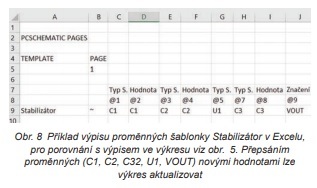
Praktické provedení takového zápisu je na obr. 9. Některé položky jsou v zápisu fixní, protože mají pro program určitý význam, ostatní jsou zadány uživatelem. Vlnovky (~) ve sloupci PAGE indikují programu, že se jedná o šablonky zapojení, nikoliv šablonky stránek.